ProFTPd je bezplatná a open-source FTP aplikace používaná k přenosu souborů po síti. Je jednoduchý, snadno se instaluje a je vysoce konfigurovatelný. ProFTPd používá mnoho uživatelů díky svým bezpečnostním zásadám, díky kterým je ideální pro prostředí webhostingu. Ve srovnání s jinými FTP aplikacemi se ProFTPd zaměřuje na rychlost, bezpečnost a jednoduchost.
V tomto příspěvku vám ukážeme, jak nainstalovat FTP server ProFTPD na Rocky Linux 8.
Předpoklady
- Server se systémem RockyLinux 8 na cloudové platformě Atlantic.Net
- Heslo uživatele root nakonfigurované na vašem serveru
Krok 1 – Vytvořte cloudový server Atlantic.Net
Nejprve se přihlaste ke svému cloudovému serveru Atlantic.Net. Vytvořte nový server a jako operační systém vyberte Rocky Linux 8 s alespoň 2 GB RAM. Připojte se ke svému cloudovému serveru přes SSH a přihlaste se pomocí přihlašovacích údajů zvýrazněných v horní části stránky.
Jakmile se přihlásíte na svůj server, spusťte následující příkaz a aktualizujte svůj základní systém nejnovějšími dostupnými balíčky.
dnf update -y
Krok 2 – Instalace ProFTPD
dnf install epel-release -y
Jakmile je úložiště EPEL nainstalováno, spusťte následující příkaz pro instalaci balíčku ProFTPD:
dnf install proftpd -y
Po instalaci spusťte službu ProFTPD a povolte její spuštění při restartu systému:
systemctl start proftpd systemctl enable proftpd
Stav ProFTPD můžete ověřit pomocí následujícího příkazu:
systemctl status proftpd
Získáte následující výstup:
● proftpd.service - ProFTPD FTP Server
Loaded: loaded (/usr/lib/systemd/system/proftpd.service; disabled; vendor preset: disabled)
Active: active (running) since Mon 2021-11-08 10:27:37 UTC; 5s ago
Process: 73449 ExecStartPre=/usr/sbin/proftpd --configtest (code=exited, status=0/SUCCESS)
Main PID: 73450 (proftpd)
Tasks: 1 (limit: 11411)
Memory: 29.8M
CGroup: /system.slice/proftpd.service
└─73450 proftpd: (accepting connections)
Nov 08 10:27:37 rockylinux systemd[1]: Starting ProFTPD FTP Server...
Nov 08 10:27:37 rockylinux proftpd[73449]: Checking syntax of configuration file
Nov 08 10:27:37 rockylinux proftpd[73449]: daemon[73449]: processing configuration directory '/etc/proftpd/conf.d'
Nov 08 10:27:37 rockylinux systemd[1]: Started ProFTPD FTP Server.
Nov 08 10:27:37 rockylinux proftpd[73450]: daemon[73450]: processing configuration directory '/etc/proftpd/conf.d'
Nov 08 10:27:37 rockylinux proftpd[73450]: daemon[73450] proftpd-ip: ProFTPD 1.3.6e (maint) (built Tue Sep 7 2021 10:22:00 UTC) standalone >
Verzi ProFTPD můžete ověřit pomocí následujícího příkazu:
proftpd -v
Získáte následující výstup:
ProFTPD Version 1.3.6e
Krok 3 – Vytvoření uživatele FTP
Dále budete muset vytvořit uživatele pro FTP. Nového uživatele s názvem uživatel1 můžete vytvořit pomocí následujícího příkazu:
useradd user1
Dále nastavte heslo pro uživatele1 pomocí příkazu níže:
passwd user1
Nastavte heslo, jak je uvedeno níže:
Changing password for user user1. New password: Retype new password: passwd: all authentication tokens updated successfully.
Dále se přihlaste k uživateli user1 pomocí následujícího příkazu:
su - user1
Dále vytvořte několik souborů a adresářů pomocí následujícího příkazu:
touch cat dog mkdir jan feb march
Dále ukončete uživatel1 pomocí následujícího příkazu:
exit
Krok 4 – Přístup k serveru ProFTPD
Existují dva způsoby přístupu k serveru FTP:pomocí příkazového řádku nebo pomocí FTP klienta.
Přístup k FTP přes příkazový řádek
Na vzdáleném počítači otevřete rozhraní příkazového řádku a spusťte následující příkaz pro připojení k serveru ProFTPD.
ftp proftpd-ip
Budete požádáni o zadání uživatelského jména a hesla FTP:
Connected to proftpd-ip. 220 FTP Server ready. Name (proftpd-ip:vyom): user1 331 Password required for user1 Password:
Jakmile se připojíte, měli byste získat následující výstup:
230 User user1 logged in Remote system type is UNIX. Using binary mode to transfer files.
Nyní spusťte následující příkaz k zobrazení seznamu všech souborů a adresářů na serveru FTP:
ftp> ls
Získáte následující výstup:
200 PORT command successful 150 Opening ASCII mode data connection for file list -rw-rw-r-- 1 user1 user1 0 Nov 8 10:31 cat -rw-rw-r-- 1 user1 user1 0 Nov 8 10:31 dog drwxrwxr-x 2 user1 user1 6 Nov 8 10:31 feb drwxrwxr-x 2 user1 user1 6 Nov 8 10:31 jan drwxrwxr-x 2 user1 user1 6 Nov 8 10:31 march 226 Transfer complete
Přístup k FTP přes FTP klienta
Otevřete FTP klienta FileZilla, jak je znázorněno níže:
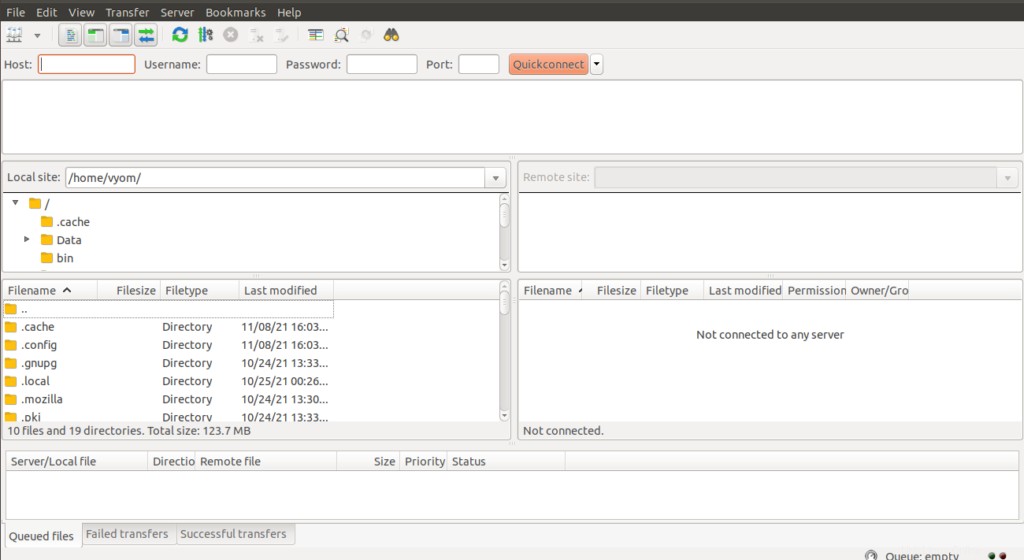
Klikněte na Správce webu pro vytvoření nového připojení FTP:
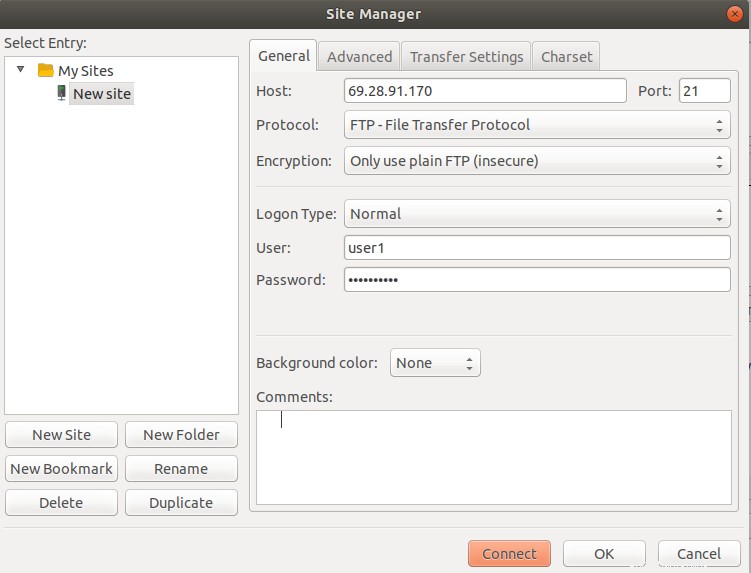
Zadejte IP, uživatelské jméno a heslo svého FTP serveru a klikněte na připojit knoflík. Po připojení byste měli vidět následující obrazovku:
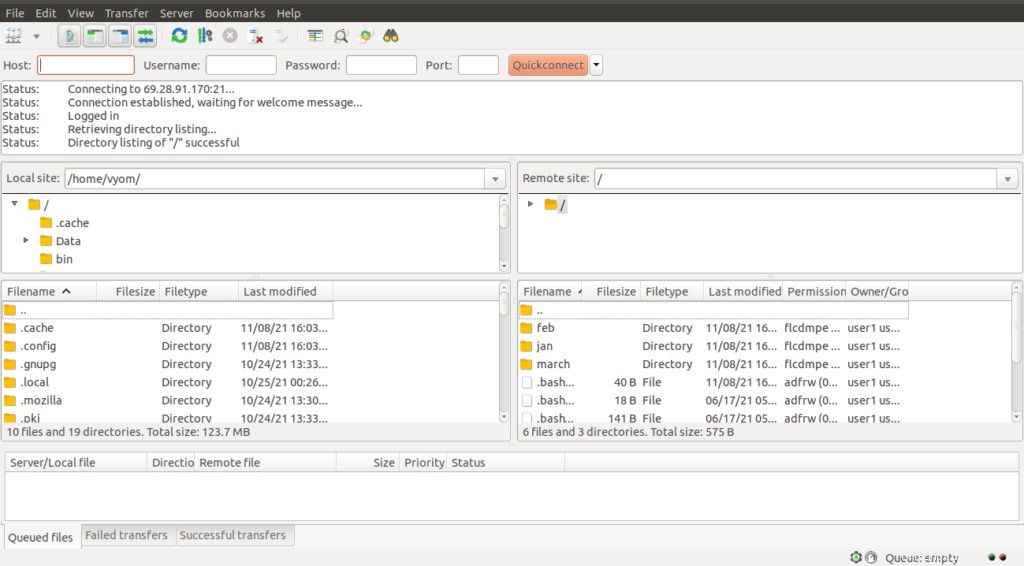
Závěr
Ve výše uvedené příručce jsme vysvětlili, jak nainstalovat FTP server ProFTPD na Rocky Linux 8. Také jsme vysvětlili, jak přistupovat k FTP pomocí příkazového řádku a FTP klienta. Nyní můžete na svém webu nastavit FTP server pro stahování a nahrávání webových stránek – vyzkoušejte to na VPS hostingu od Atlantic.Net!